
Verkkosivun hallintaan ja luomiseen liittyy paljon vastuut. Ole aina etsimässä paljon yksityiskohtia, siihen pisteeseen, että meidän on usein löydettävä tiimi, jonka kanssa työskennellä, työn määrän vuoksi.
Ja kun löydämme tasapainon kaiken mahdollisen työn välillä, ei ole vielä suuria lomia, koska sinun on aina oltava aktiivinen voidaksesi seurata sisältöä ja varmistaa, että sisältö SEO se tehdään oikein hyvän sijainnin saavuttamiseksi verkossa.
Tästä syystä, vaikka se vaikuttaa suurelta kultakaivokselta, verkkosivuston hallinnointi ei todellakaan ole niin helppo tehtävä, olipa se sitten Facebookissa tai muulla alustalla. Tietyt kyvyt, kuten luovuus ja sietokyky, ovat myös tarpeen, jotta he voivat menestyä tehokkaasti hallinnan maailmassa verkkosivustoja.
Tämä johtaa siihen, että meidän on tiedettävä useita temppuja ja strategioita, jotta verkkosivusto toimisi haluamallamme tavalla. Tämä voi usein olla melkoinen haaste ottaen huomioon kaikki ongelmat, joita voi ilmetä käsitellä asiaa. Mutta lopulta, kekseliäisyytemme avulla voimme päästä eteenpäin.
Tämän vuoksi saatat haluta tietää pieniä salaisuuksia WordPress -verkkosivustollesi. Siksi aiomme puhua hieman siitä, kuinka voit lisätä sivullesi ladattavien tiedostojen enimmäiskokoa. Web WordPressista.
Ihmiset törmäävät usein ongelmaan, koska he eivät voi lähettää korkealaatuisia kuvia tämän vuoksi, tai ehkä haluat ladata zip-tiedoston, jotta se olisi saatavilla kävijöitä. Olipa miten tahansa, alla kerromme sinulle, kuinka voit ratkaista tämän pienen ongelman.
Tiedostojen lähetyskoon kasvattaminen WordPressiin käyttämällä wp-config.php ja Functions.php
Kun olemme palkanneet isännöintipalvelun WordPress -verkkosivustollemme, voimme usein löytää pienen ongelman, joka on suurin sallittu koko, jotta voimme ladata tiedostoja sivullemme. Tämä voi vaihdella isännöintipalvelun mukaan, mutta kun meidän Web Se riippuu täysin ladattavista tiedostoista tai ei, meillä on erittäin suuri ongelma.
Hyvä asia on, että aivan kuten kaikella on ratkaisu, myös tällä. Usein nämä tiedostojen latausrajat määritellään palvelimemme php.ini -tiedostossa. Vaikka meillä usein ei ole pääsy Tämän tyyppiseen tiedostoon on olemassa joitakin isännöintipalveluja, joiden avulla voit syöttää nämä ja muokata joitain asioita.
Mutta jos he eivät salli sinua, voit aina kirjoittaa keskipitkällä ja pyytää näiden arvojen korottamista. Mutta jos voit tehdä sen itse, voit aloittaa tiedostosta wp-config.php kirjoittamalla seuraavat:
define (’WP_MEMORY_LIMIT’, ’128M’);
Sitten sinun on siirryttävä toimintoihin.php ja kirjoitettava seuraavat rivit:
@ini_set (’upload_max_size’, ’128M’);
@ini_set (’post_max_size’, ’128M’);
@ini_set (’max_execution_time’, ’300’);
Muista, että jälkimmäinen riippuu suurelta osin siitä, mitä haluat ladata, joten voit muuttaa arvoja, jos haluat.
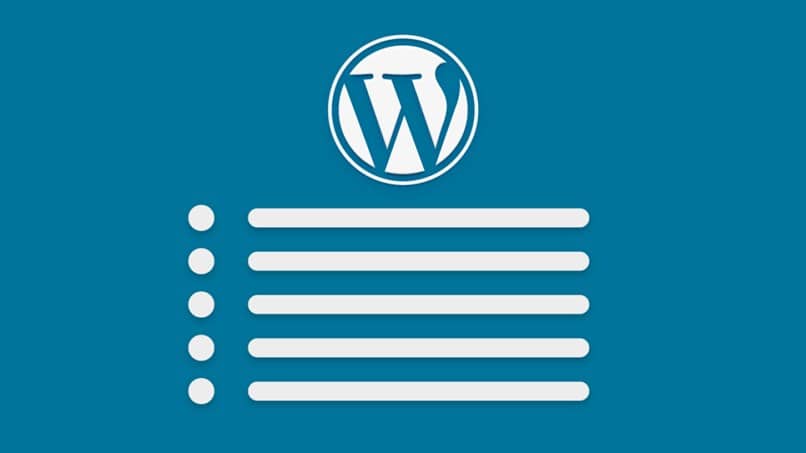
Sama prosessi suoritetaan .htaccess -tiedoston kautta
On aikoja, jolloin aiemmin tekemämme muutokset olivat hyödyttömiä. Kun näin tapahtuu, sinulla on vaihtoehto sille, että voit tehdä ne .htaccess -videon kautta kirjoittamalla seuraavan:
php_valueupload_max_filesize 128M
php_valuepost_max_size 128M
Sivu 300
300
Jos mikään näistä ei ole auttanut sinua, sinulla on myös vaihtoehto, joka ei ehkä ole ihanteellinen, mutta tekee tempun, kun tarvitset sitä erittäin täsmällisellä tiedostolla. Voimme olettaa, että sinun on ladattava ZIP-tiedosto joka painaa enemmän tai vähemmän 500 Mt.
Tätä varten sinun on luotava zip -tiedosto, jonka sisällä on tekstitiedosto ilman mitään. Nyt sinun on ladattava tämä multimediakirjastoon ja sitten mentävä palvelimellesi FTP: llä ja löydettävä lataamasi tiedosto ja kirjoitettava se sitten uudelleen suurella tiedostolla, jonka haluat ladata.